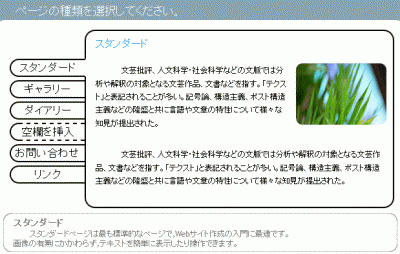スタンダードページ
最も標準的なページで、テキストのコンテンツに最適です。テキストのそばに画像、地図、または動画を挿入できます。
画像配置などについては、ここをクリック
ギャラリー
たくさんの画像を見せたい時に使うページです。画像を12枚まで挿入でき、1枚の画像をクリックすると、拡大されて見やすくなります。同じページに2つのブロックまで挿入して、ギャラリーを紹介する文章、動画、地図などを加えることができます。
◊ ◊ ◊ ギャラリーページあたりに12枚の画像が限度の理由 ◊ ◊ ◊
ページにあまりにも画像を入れすぎると、訪問者の注目を逸らしてページのテーマが分かりにくくなります。画像が多い場合には、テーマを分けて複数のギャラリーページを作成するようおすすめします。そうすると訪問者にとってだけではなく、検索エンジンにとっても構成が分かりやすくなります。さらなる評価を得るには、画像に説明文をつけるといいでしょう。
ギャラリーページの使い方については、ここをクリック。
ギャラリーページの使い方については、ここをクリック。
ダイアリー
簡単なブログのようなもので、Webサイトの1ページがあなたのブログになります。作成するエントリーに自動的に日時が付与され、ページ上に現れます。標準で最新7つのエントリーが表示され、その他のエントリーは、ページの下部にあるリンクを使って、アクセスできます。
空欄を挿入
お問い合わせ
空欄を挿入
ぺージではなくて、左側のタブとタブを離して、タブ同士をグループ分けして、メニューを分かりやすくします。Starterサイトのページ最大数(7頁)とProサイトのページ最大数(30頁)に空欄は数えられていないので、いくら挿入しても結構です。
お問い合わせ
あなたのメールアドレスをサイトに載せるだけでは、訪問者へあまり親切な印象を与えることができませんし、迷惑メールが増える可能性があります。ので、お問い合わせページを作成することをおすすめします。訪問者がページフォームを記入すれば、簡単にあなたと連絡がとれます。メッセージはアカウント登録時に設定されたメールアドレスに送られますが「アカウント設定」のメニューを開いて、変更することもできます。
タブのグループ分けについては、ここをクリック。
タブのグループ分けについては、ここをクリック。